MOV
- 1. MOV Converter+
- 2. MOV zu andere Formate konvertieren+
-
- 2.1 mov zu mp4 konvertieren
- 2.2 mov zu wma konvertieren
- 2.3 mov zu mp3 konvertieren
- 2.4 quicktime zu mp3 konvertieren
- 2.5 mov zu mp3 auf mac konvertieren
- 2.6 mov zu mp3 online konvertieren
- 2.7 mov zu flv konvertieren
- 2.8 mov zu wmv konvertieren
- 2.9 mov zu wmv online konvertieren
- 2.10 mov zu wmv auf mac konvertieren
- 2.11 mov zu mpg konvertieren
- 2.12 mov zu mpeg konvertieren
- 2.13 mov zu wav konvertieren
- 2.14 mov zu 3gp konvertieren
- 2.15 mov zu webm auf windows konvertieren
- 2.16 mov zu vob konvertieren
- 2.17 mov zu m4v konvertieren
- 2.18 mov zu swf konvertieren
- 2.19 mov zu html5 konvertieren
- 2.20 mov zu youtube konvertieren
- 2.1 quicktime zu windows media player konvertieren
- 2.22 mov zu itunes konvertieren
- 2.23 mov zu imovie importieren
- 2.24 mov zu adobe premiere konvertieren
- 2.25 mov zu quicktime konvertieren
- 3. Andere Formate zu MOV konvertieren+
-
- 3.1 wmv zu mov konvertieren
- 3.2 wmv zu mov online konvertieren
- 3.3 youtube zu mov konvertieren
- 3.4 3gp zu mov online konvertieren
- 3.5 webm zu mov konvertieren
- 3.6 3gp zu mov konvertieren
- 3.7 mxf zu mov konvertieren
- 3.8 wlmp zu mov konvertieren
- 3.9 vob zu mov konvertieren
- 3.10 windows dvd maker zu mov konvertieren
- 3.11 mpg zu mov konvertieren
- 3.12 mov zu mp4 für Android
- 3.13 avchd zu mov konvertieren
- 3.14 flv zu mov konvertieren
- 3.15 m4v zu mov konvertieren
- 3.16 swf zu mov konvertieren
- 3.17 dv zu mov konvertieren
- 4. Tipps zum MOV-Abspielen & -Bearbeiten+
Es gibt viele wunderbare und lustige 3GP-Video auf 3GP-Video-Webseiten und Fälle sind, dass Sie wahrscheinlich Ihren Favoriten 3GP-Video in MOV konvertieren werden so dass,um QuickTime zu spielen, Bearbeiten Sie in iMovie oder Final Cut Pro, um Ihr persönliches Meisterwerk zu erstellen, oder importieren Sie es in iTunes für die Synchronisierung zu iPhone und iTunes. In diesem Fall, Wondershare 3GP zu MOV konverter ist hier sehr zu empfehlen um Ihnen zu helfen, die Umwandlung von 3GP in MOV ohne Qualitätsverlust zu durchführen
 Wondershare UniConverter
Wondershare UniConverter

- Konvertieren Sie Videos in über 1000 Formate, einschließlich MP4, AVI, WMV, FLV, MKV, MOV und mehr
- Bearbeiten, verbessern & Personalisieren Sie Ihre Videodateien
- Brennen und individualisieren Sie Ihre DVD mit kostenlosen DVD-Menüvorlagen
- Videos von über 10.000 Video-Sharing-Webseiten herunterladen oder aufnehmen
- Vielseitige Toolbox kombiniert GIF-Maker, besetzte Video-to-TV, VR-Konverter und Bildschirm Recorder
- Unterstütztes OS: Windows 10/8/7/XP/Vista, mac OS 10.15 (Catalina), 10.14, 10.13, 10.12, 10.11, 10.10, 10.9, 10.8, 10.7, 10.6
Wondershare 3GP zu MOV Konverter funktioniert perfekt auf Windows und Mac, Die detaillierten Tutorials sind fast gleich und unten nimmt Windows-Version zum Beispiel. Bevor du anfängst, Bitte installieren Sie die richtige Version auf Ihrem Computer.
Video Tutorial: Wie man 3GP Video schnell in MOV Format konvertiert
Schritt für Schritt-Anleitung für Wondershare 3GP zu MOV Converter zum Konvertieren von 3GP in MOV
Schritt 1 Importieren Sie 3GP-Dateien in 3GP in MOV (QuickTime) Konverter
Klicken Sie auf ![]() in der oberen linken Ecke, um 3GP-Dateien zu laden, die Sie in MOV konvertieren möchten. Alternative, Sie können direkt ziehen & ablegen Sie Ihre 3GP-Zieldateien an die primäre Oberfläche.
in der oberen linken Ecke, um 3GP-Dateien zu laden, die Sie in MOV konvertieren möchten. Alternative, Sie können direkt ziehen & ablegen Sie Ihre 3GP-Zieldateien an die primäre Oberfläche.

Schritt 2 Wählen Sie MOV und stellen Sie als Video-Codec
Klicken Sie auf den Pfeil nach unten von der Zielbox, wählen Sie Video > MOV und wählen Sie die Videoauflösung im Recht, das Ausgabeformat zu bestätigen.

Klicken Sie auf + Benutzerdefiniert erstellen oder das Bearbeitungssymbol, um ein separates Symbol zu erhalten Einstellung Window, woher können Sie als Video-Encoder einstellen.
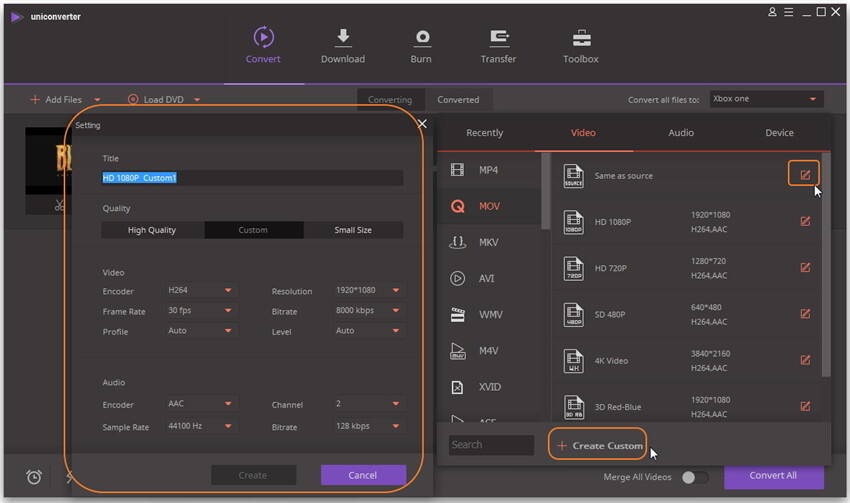
Notiz: Wenn Sie 3GP in MOV für zukünftige Wiedergabe auf Apple-Geräten konvertieren möchten, wie iPhone, iPad, iPod touch und Apple TV, Sie können direkt ein optimiertes Ausgabeformat auswählen unter Geräte kategorie.
Schritt 3 Starten Sie 3GP zu MOV (QuickTime) Konvertierung
Wenn alles fertig ist, Sie können drücken Sie Konvertieren um zu starten konvertieren 3GP zu MOV gleich anfangen. Na sicher, Sie können es im Hintergrund laufen lassen damit Sie andere Dinge auf Ihrem PC tun können.

